Reklaam
Microsoft on horisontaalse põhiversiooni jaoks lasknud sisse klassikalise vertikaalse helitugevuse liuguri. Kuid vana saate ikkagi tagasi!
Kliki Start> Kõik rakendused> Windowsi süsteem> Käivita dialoogi Käivitamine avamiseks. Seal kirjutage regedit ja klõpsake registriredaktori avamiseks sisestusklahvi. Liikuge registrivõtmele, mis asub aadressil HKEY_LOCAL_MACHINE \ TARKVARA \ Microsoft \ Windows NT \ CurrentVersion ja otsige võtit nimega MTCUVC.
Kas te ei leia MTCUVC-kirjet? Pole probleemi! Saate selle ise luua. Paremklõpsake külgribal nuppu CurrentVersion, klõpsake nuppu New> Key ja pange uuele võtmele MTCUVC nimi.
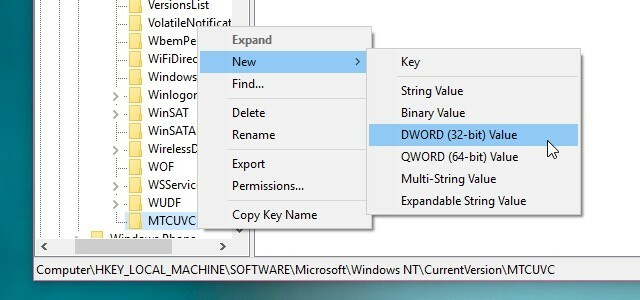
Järgmisena paremklõpsake nuppu MTCUVC ja valige Uus> DWORD (32-bitine) väärtus. Pange sellele uuele kirjele nimi LubaMtcUvc ja jäta selle väärtus vaikimisi 0.
Nüüd peate vaid välja logima, uuesti sisse logima ja klõpsama süsteemisalves helitugevuse ikooni. Näete vana vertikaalset helitugevuse liugurit koos tegevusega koos lingiga Volume Mixeri jaoks, et saada täpsemaid heliseadeid.
Kui sa ei taha registriga viiuldada Kuidas mitte Windowsi registrit kogemata segamini ajadaKas töötate Windowsi registriga? Pange need näpunäited tähele ja nii on teie arvutile püsiva kahju tekitamine palju vähem tõenäoline. Loe rohkem - hindame teie ettevaatust - installige Winaero näitleja. Kui olete seda teinud, saate vana helitugevuse reguleerimise funktsiooni lubada jaotises Ilme> Vana helitugevuse reguleerimine.
Kõigist Windows 10 muudatustest leian, et helitugevuse liugur on horisontaalselt kõige raskem kohandada
- Blakeyrat (@blakeyrat) 15. august 2015
Kas olete rahul Windowsi viimaste muudatustega? Või otsite võimalusi, kuidas muuta asjad tagasi selliseks, nagu need olid teie lemmik Windowsi versioonis? Jagage meiega oma Windows 10 lemmikloomapeegi.
Kujutise krediit: üks segisti liugur autor lucadp Shutterstocki kaudu
Enne tehnoloogiale ja kirjutamisele keskendumist õpetas Akshata manuaalse testimise, animatsiooni ja UX-disaini. See tõi kokku kaks tema lemmiktegevust - süsteemide mõistmise ja žargooni lihtsustamise. MakeUseOf'is kirjutab Akshata, et saaksite oma Apple'i seadmeid parimal viisil kasutada.